Számítógép - ez csak - telepíteni a Windows 7 pendrive-ról

A korábbi cikkekben írtam le a Windows 7 telepítési folyamata a CD, de mi van azokkal, akik nem rendelkeznek a CD-meghajtót. Például, egy kis vagy hordozható. Nem ritka helyzet, amikor a meghajtót a számítógépbe lehet osztani, és vesz egy újat, csak azért, mert annak szükségességét, hogy windose nem lehetséges. Kiutat ez a helyzet nagyon egyszerű és hozzáférhető, meg kell telepíteni a Windows 7 USB stick. Ily módon fogjuk csinálni.
Mielőtt elkezdené a Windows újratelepítése Olvassa el a teljes cikket a végéig, és ha van egy nyomtató, majd nyomtassa ki.
Újratelepítése Windows 7 több szintből áll:
- Készítsünk a számítógépet a Windows 7;
- Előkészítése egy USB flash meghajtót a Windows 7;
- Beállítása a számítógép BIOS-ban az USB flash meghajtó;
- A Windows 7 telepítése;
Most menjen végig a lépéseket részletesen.
Újratelepítése előtt windose, meg kell tölteni egy kis képzés.
Kezdetben meg kell másolni az összes értékes információkat a lemezről C. Természetesen tudod, annál jobb, de még mindig kéri, hol kell keresni. Helyek a lemez „C:” Lehet, hogy az hasznos információt nem annyira, ez általában az asztali és a „My Documents”. A másik az, hogy vizsgálja meg a meghajtó gyökerében „C:” Néha az emberek siet, vagy csak nem tudja, mentse a fájlokat ott. Másolja az összes szükséges fájlokat egy másik meghajtóra (például „D:”), DVD-meghajtó vagy USB flash meghajtó (lehetőleg nem a növény, amelyből a tervek windose).
A jövőben, szem előtt tartani, hogy a legjobb, hogy tárolja az információ nem azonos a partíció, ahova a rendszer telepítve van, és természetesen biztonsági másolatot készíteni.
Ha éppen most vásárolt egy számítógépet, vagy úgy gondolja, hogy az értékes információt, akkor természetesen lehetőség van, hogy ne zavarja
A másik dolog, hogy áll biztosítani, telepítése előtt windose a vezető számára a hálózati kártyát. Ha telepíti kiderül, hogy a forgalmazás windose, nem volt vezető hálózati kártya, vagy valamilyen oknál fogva nem sikerül helyesen telepíteni, akkor találja magát anélkül, hogy a járművezetők és internet nélkül. Ezért előre töltse le a legfrissebb illesztőprogramokat, legalábbis a hálózati kártya.
A folytatáshoz szükségünk lesz:
- USB flash drive 4GB vagy több. Ahelyett, hogy USB flash meghajtó, akkor a flash kártyaolvasó, (megjegyzendő, hogy a folyamat előkészítése, az összes tárolt információt a flash meghajtó törlődik, így másolni előzőleg egy biztonságos helyre, például egy lemez „D” a számítógépen);
- eloszlása a Windows 7, a lemez kép .iso formátumban;
- A speciális segédprogramot UltraISO, akkor töltse le a legújabb verziót a fejlesztő weblapján alatt Downloads;
Telepítse és futtassa a segédprogramot UltraISO
Mielőtt nyissa ki az ablakot:

A választás a „próbaidő”
Miután bemutatásra kerül a fő dolgozik ablakban a program, kattintson a „Megnyitás”, és pont egy előre elkészített, a kép a Windows.
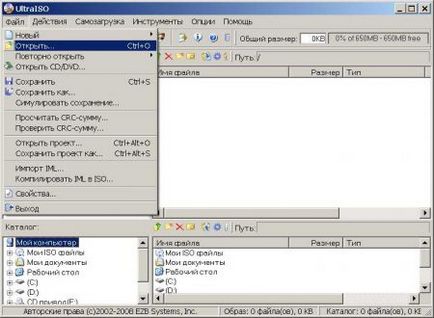
Menj a menü „Bootstrapping” és kattintson a „Burn merevlemezkép”
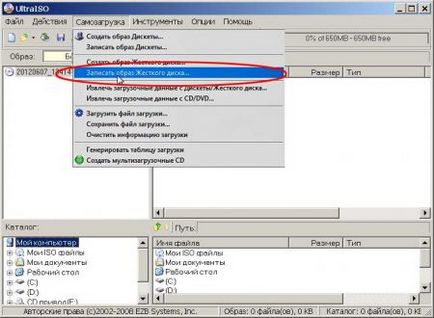
Csatlakoztassa az USB flash meghajtót vagy memóriakártyát a számítógéphez, és kattintson a „Format”. A formázás után kattintson a „Burn”
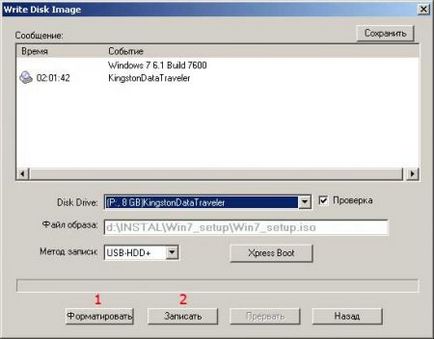
Miután a felvétel befejezése lesz a flash meghajtót a Windows 7 és folytathatja a telepítési folyamat windose.
Mielőtt elkezdené a telepítési folyamatot szeretnék megemlíteni, hogy hozzon létre egy bootolható USB meghajtó nem kell használni a harmadik féltől származó szoftvert, mint a UltraISO, és meg tudod csinálni útján windose, ezt a folyamatot részletesen ismerteti az anyag (létrehozása a telepítés botot a Windows a Windows parancssori )
Windose telepíteni, egyszerűen csatlakoztassa a kis USB flash meghajtót a számítógéphez telepítési, akkor is kell győződnie arról, hogy a számítógép be van kapcsolva, hogy mikor kezdje el tölteni. Ez történik a BIOS-ban. Bios van majdnem minden PC vagy laptop, akkor tárolja mindenféle fontos beállításokat, az egyik ilyen beállítások - a sorrendben a boot eszközök. Ez a beállítás bennünket abban a pillanatban és a kamatot.
Hogy belépjen a BIOS meg kell, hogy azonnal kapcsolja be a számítógépet, hogy nyomjon meg egy bizonyos gombot a billentyűzeten. Általában induláskor meg van írva, hogy kell nyomni, hogy belépjen a BIOS menüben. Leggyakrabban ez a legfontosabb Delete, Esc, vagy az F2. Az a tény, hogy a beírt, akkor megtanulják, látva a BIOS menüben.
A leggyakoribb lehetőségek közül választhat:
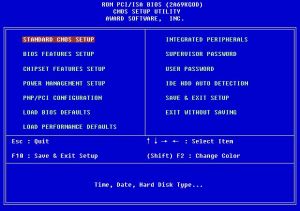
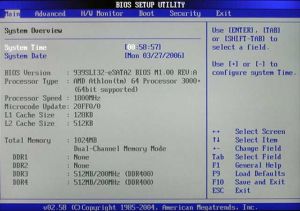
Ha a kísérlet nem sikerül, majd indítsa újra a számítógépet, és próbálja újra. A következő táblázat mutatja a lehetséges bemeneti variációk a BIOS.
Táblázat kombinációinak segítségével adja meg a BIOS különböző gyártóktól származó BIOS-ban.
Miután ki a BIOS-ban kell találni a lehetőséget felelős a rendszerindító eszközök sorrendjét. Általában ezek a beállítások találhatók a menü, ahol a cím tartalmazza a szót a BOOT, persze vannak más lehetőségek, de mint mondják - „Aki keres, mindig megtalálja.”
Ahhoz, hogy megkönnyítsék a keresést kapsz néhány példát, hogyan néz ki egy élő:





Kiválasztása készülék betölti az első általában akkor használja nyíl gombokat a billentyűzeten, de vannak más módjai is navigálhat a BIOS menüben, ha nem kell értenie, láthatjuk a tanúsítványt, amely általában a BIOS látni.
Válassza az első rendszerindító eszköz USB - HDD (nevezhetjük más módon, meg kell nézni, íz), és lépjen ki a BIOS mentse el a változtatásokat. Ehhez használja a tételt Mentés és kilépéshez. A számítógép újraindul, és ezért megy el a következő lépés, amelyre tulajdonképpen mindent indult.
Ha a flash lemez rögzített helyesen, és a BIOS-beállítások vannak kitéve, ez igaz, azt látjuk, előtte egy jel nyomjon meg egy gombot boot CD-ről vagy DVD-t, ami azt jelenti, nyomjon meg egy gombot boot CD-ről vagy DVD-n.
Úgy néz ki, mint ez:
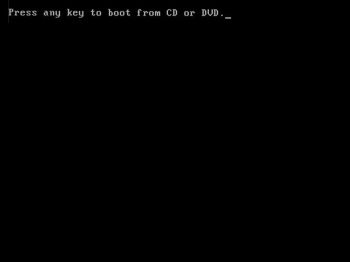
Nyomja meg bármelyik gombot
Ha ilyen tünetek még nem jelentek meg, akkor lehetséges, hogy néhány, a fent leírt csináltál rosszul. Ebben az esetben ellenőrizze a BIOS újra, akár USB letöltési beállítások elmentésre kerülnek, ha minden megfelelően van beállítva a BIOS-ban, akkor nagy valószínűséggel a flash meghajtó nem indul, és meg kell találni egy másik kép a Windows 7, és jegyezzük meg a flash meghajtót.
Ezen a ponton, azt, hogy egy kis fenntartással. Lehet, hogy elkapjanak telepítési kép a Windows 7, amely kivéve a windose felvett több kiegészítő eszközöket, ebben az esetben, hogy indítsa el a telepítést, akkor ki kell választania a lemez elemet a menüben. Azt is érdemes megjegyezni, hogy az egyes lemezek, a legtöbb az alábbiakban leírt műveleteket kerül sor automatikusan, az Ön közreműködése nélkül. Ne aggódj emiatt, ezeket a beállításokat lehet változtatni, ha szükséges, miután a telepítés befejeződött windose.
Válassza ki a nyelvet, majd kattintson a „Tovább”

A telepítés megkezdéséhez kattintson az „Install”

Mielőtt lesz a választás a Windows melyik verziója van telepítve. Meg kell választani az egyik, ahonnan van a kulcs. Ha van egy laptop, gyakran egy címke a kulcs és jelzi a Windows-verziója ragadt az alján. A kulcs maga, szükségünk van a végén a telepítést. Elvileg azonnal be lehessen vezetni, de 30 napon belül.
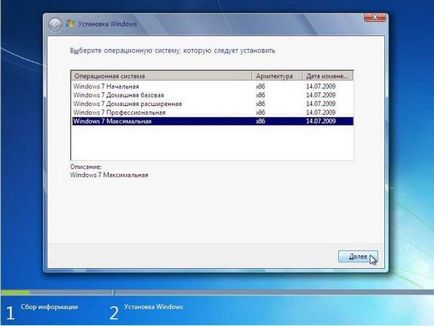
Egyetértünk abban, hogy a feltételek a licenc és kattintson a „Tovább”
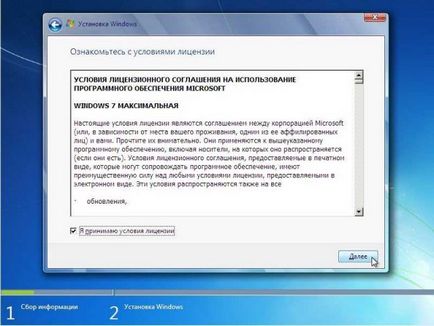
Válasszon egy teljes telepítés.
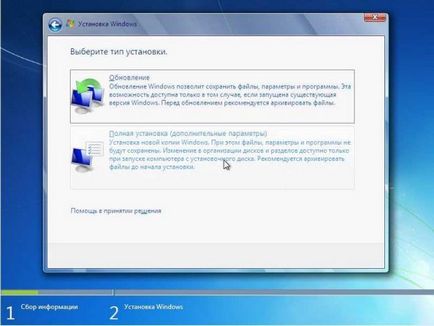
Válasszon egy szakaszt, ahol fogsz telepíteni a Windows 7 és kattintson a „Meghajtó beállításai”
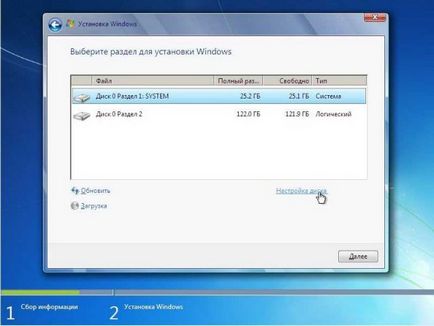
Ezen a ponton egy tapasztalatlan személy kérdései lehetnek, ezért nézzük meg részletesebben.
Állítsa be a merevlemez
Gyakran a számítógépen kívül szakaszok a merevlemezt, hogy tudja, (mint például a C: D: E: és így tovább) lehet még egy vagy több rejtett szakaszok. Ez különösen igaz a laptopok, amelyeket értékesített egy előre telepített operációs rendszerrel. Ezek a szakaszok gyártó teszi, hogy ahhoz, hogy képes helyreállítani a rendszert, és a laptop a gyári beállításokat.
Azt is gyakran rejtett 100MB partíció méretét, hogy létrehoz egy maga a Windows 7. Ez a szakasz megvalósításához használunk BitLocker funkció, ez a funkció célja, hogy titkosítja a rendszer partíció. Tehát, ebben a részben van egy olyan program, amely dekódolja a kódolt csomagtartó a rendszer partíció. Ebben a részben, ha akarja, akkor lehet megszabadulni, hogy előre kidolgozzák a merevlemezre kell telepíteni a Windows 7. Ehhez a legjobb, hogy egy speciális program, mint Acronis Disc Director.
Térjünk vissza a telepítést.
Kattintson a „Drive-lehetőségek” és „Formátum”
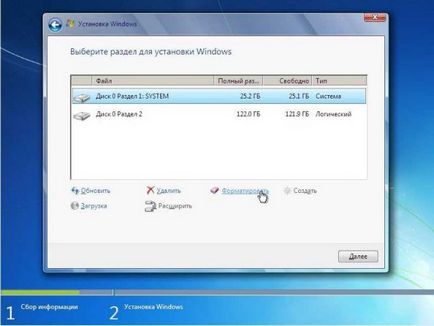
A telepítő figyelmezteti, hogy minden adat a partíción el lesz távolítva, de ez nem ijesztő, mert már készül erre előre, és készítsen egy biztonsági másolatot az összes szükséges információt, így bátran egyetért, nyomja meg az „OK” gombot.

A formázás után kattintson a „Tovább”
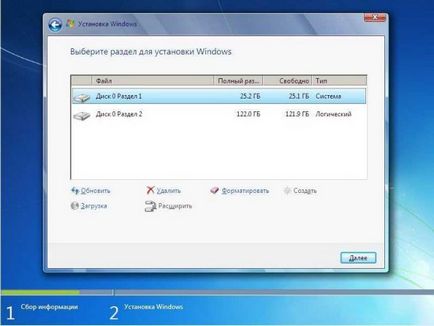
Várja meg, amíg a telepítés kerül sor
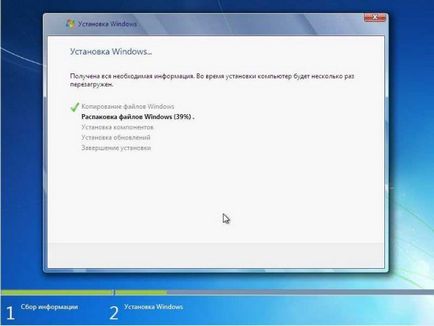
A telepítés után, akkor meg kell adnia egy felhasználói nevet és a számítógépet.
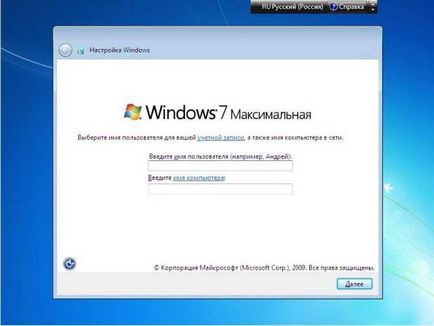
Ezután, ha szükséges, akkor meg egy jelszót, és utalnak rá

Key bemenet, lehet ragasztott az alján a laptop, vagy egy matrica az alvázon ( „ebben a kérdésben, sokan nem lehet, ne lepődj meg).
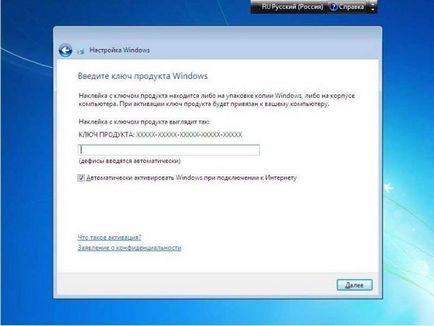
A biztonsági szint beállítása
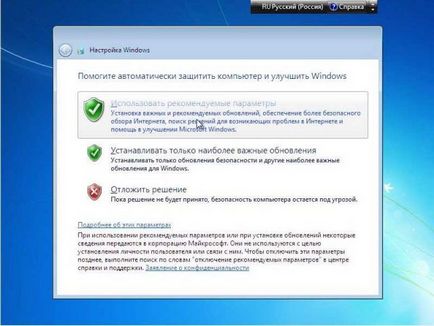
A dátum és az időzóna
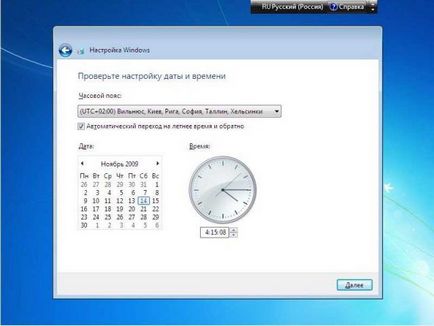
Ha a számítógép rendelkezik a hálózati kapcsolat, és a rendszer talált egy vezető a hálózati kártya, a Windows kérni fogja, hogy válassza ki a kapcsolat típusát
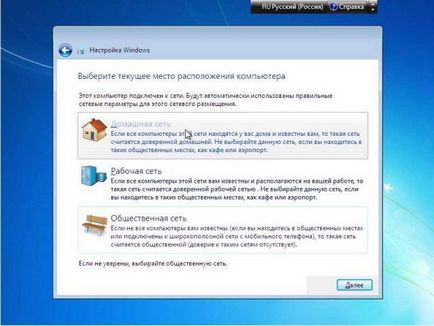
A telepítés Windows 7 befejeződött, és akkor folytassa az illesztőprogramok telepítéséhez és programokat, hogy szükség van.

Végül ne felejtsük el, hogy visszatér a BIOS beállításokat, amit változott 3. bekezdésében a menedzsment. Meg kell határozni az első csomagtartó berendezés a merevlemezre a BIOS-ban, egyébként minden alkalommal, amikor elindítja a számítógépet megpróbálja elindítani a letöltést DVD.